复古游戏与模拟器游戏教程与指南
探索复古游戏的精彩世界,学习 NES 游戏和 SNES 游戏的模拟器游戏技巧和攻略。
如何修改模拟器的按键设置?
玩复古游戏时,顺手的按键设置非常重要。EmulatorJS 提供了方便的方式让你自定义键盘或者游戏手柄的按键映射。这篇教程将一步步教你如何修改按键设置。
第一步:找到设置入口
在游戏运行界面下方,你会看到一排控制按钮。找到那个看起来像游戏手柄的图标,它就是控制设置的入口。
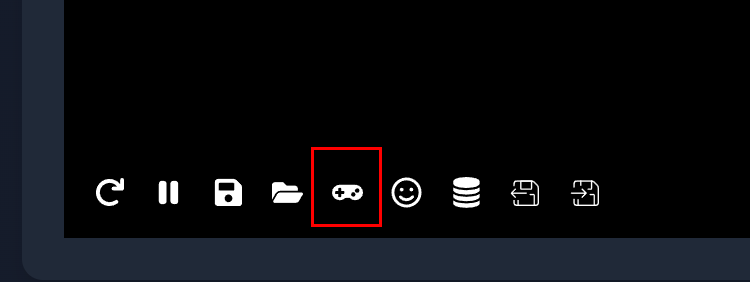
点击这个图标,就会弹出控制设置界面。
第二步:进入控制设置界面
点击手柄图标后,你会看到如下图所示的控制设置界面。
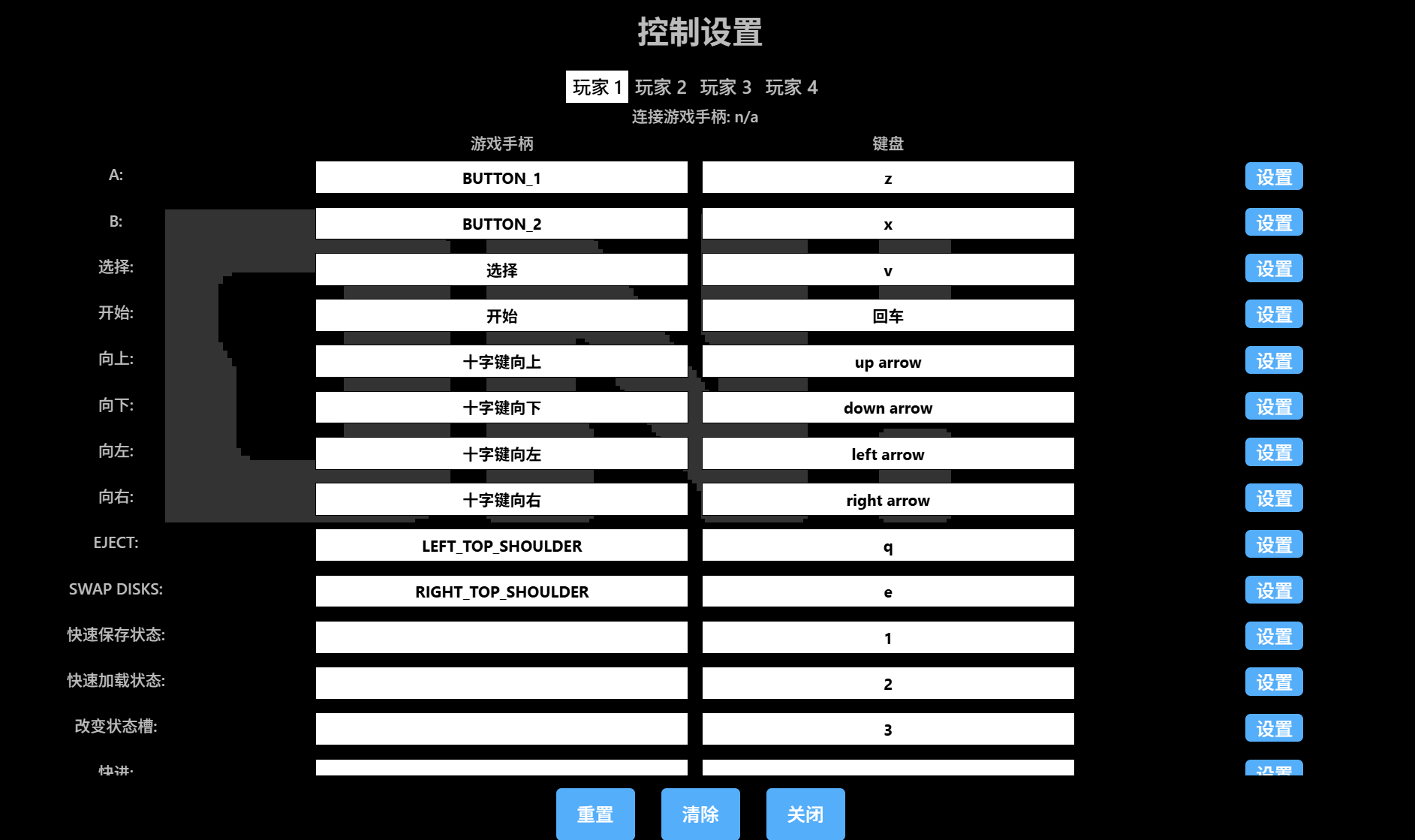
这个界面列出了所有游戏内可以映射的操作,以及当前每个操作对应的游戏手柄按钮(如果有连接的话)和键盘按键。
第三步:修改按键
在这个界面中,你可以为玩家 1 到玩家 4 分别设置按键。
- 选择玩家: 首先在顶部的 "玩家 1"、"玩家 2" 等标签中选择你想要修改设置的玩家。
- 找到要修改的操作: 浏览列表,找到你想要修改的游戏操作,比如 "A" 按钮、"B" 按钮、"方向上" 等。
- 点击"设置": 在你想要修改的操作那一行的最右边,点击蓝色的【设置】按钮。
- 按下新按键: 点击【设置】后,按钮会变成等待输入的状态。这时,在你的键盘上按下你想要映射给这个操作的新按键。设置会自动保存。如果你想用手柄按键,就按下手柄上对应的按钮。
例子: 假设你想把游戏里的 "A" 按钮从键盘的 "z" 键改成 "j" 键。
- 找到 "A:" 这一行。
- 点击最右边的【设置】按钮。
- 在键盘上按下 "j" 键。
- 完成!现在游戏里的 "A" 按钮就对应键盘的 "j" 键了。
其他选项
- 重置 (Reset): 如果你想恢复到默认的按键设置,可以点击界面下方的【重置】按钮。
- 清除 (Clear): 清除当前玩家的所有键盘按键设置。
- 关闭 (Close): 修改完成后,点击【关闭】按钮退出设置界面。
现在你已经学会了如何修改 EmulatorJS 的按键设置了,快去根据你的习惯调整,享受更流畅的游戏体验吧!